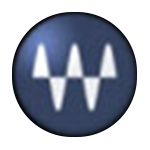降噪插件
Waves x-noise是一种噪声处理插件,由Waves Audio Ltd.开发和推出。它使用强大的音频处理算法,可以有效地去除音频信号中的杂音和噪声,使音频信号更加清晰和干净。x-noise可以适用于各种音频文件,包括音乐、电影、电视广告等等,它提供了多种去噪处理模式,可以根据不同的噪声类型进行自适应处理。x-noise还具有可调节的滤波器,可以帮助用户更精确地调节去噪效果。除此之外,与其他的降噪插件不同的是,X-Noise不需要专门的解码器,一旦进行了降噪处理,在任何播放设备中播放,都会得到降噪后的清晰声音。此外,它还提供了一个直观的图形界面,使用户可以方便地调整各种参数,并实时预览处理效果。Waves x-noise是一个非常有用的工具,可以帮助音频制作人和音频工程师有效地去除噪声,增强音频信号的质量,使其更加清晰和自然。
注意:本次为你带来的是x-noise降噪插件,此插件需要下载Waves混音插件包才能运行哦,切记。
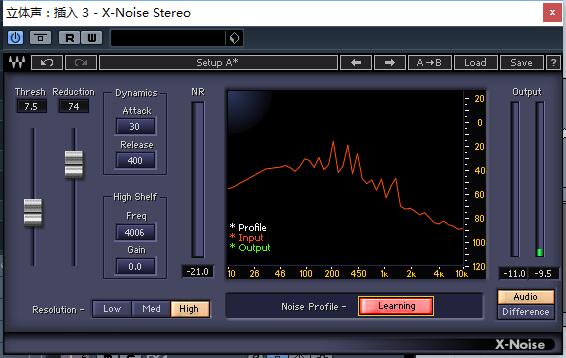
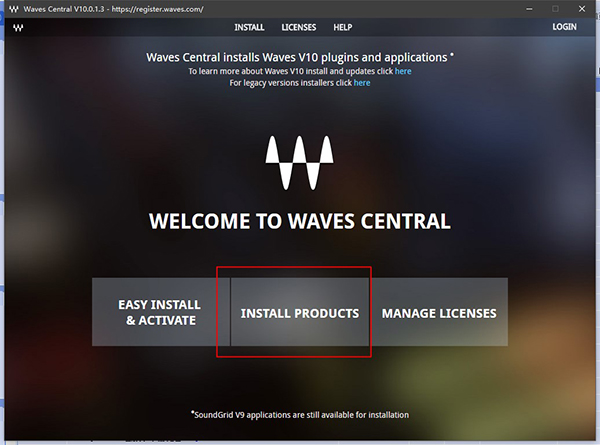
2、进入后点击"Select offline installer";
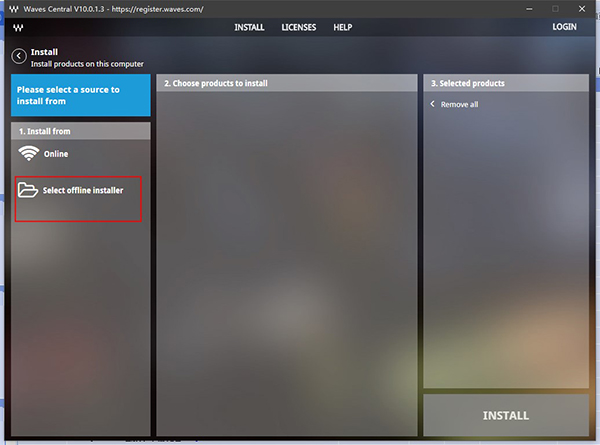
3、接着到再本站下载的waves10的包,直接选择"Waves"文件因为其中包含了完整的waves 10插件离线安装包;
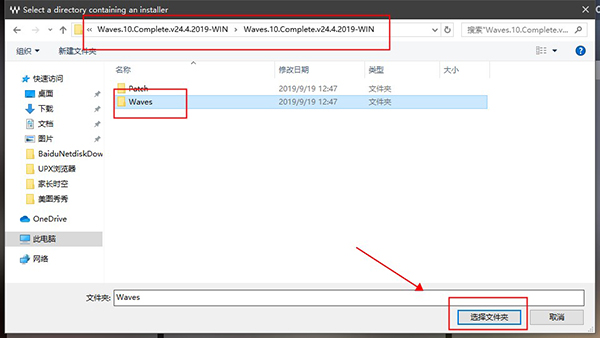
4、然后点击"Move all"下面的插件就会到右边来,再点击"INSTALL"下载,或用户可以工具根据自己的要求来选择自己想要的插件,点击小箭头就会移到右方来,选择好也同样点击"INSTALL"下载即可;
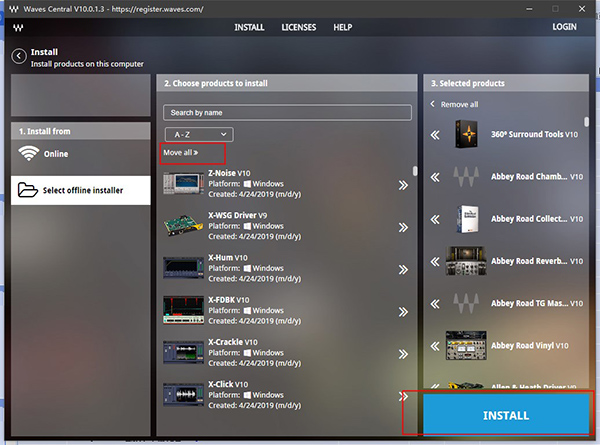
5、在这里用户也可以根据自己的需求选择安装路径后点击"CONTINUE"继续;
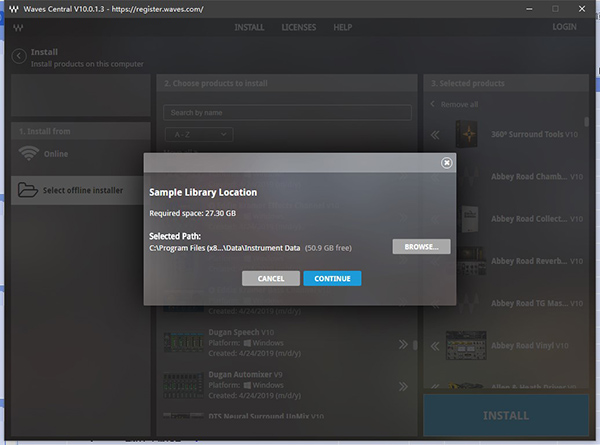
6、接下来我们只需要耐心的等待,如果用户选择了本站提供的所有插件就安装的有点多,随之所需要等待的时间也会比较长;
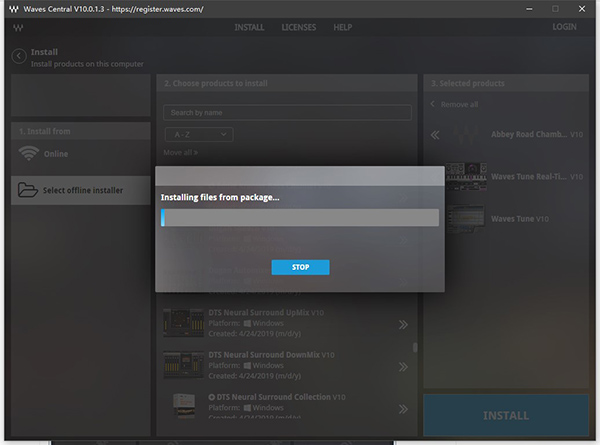
2、具有学习模式,用于建立噪声样本
3、基于频率的频谱显示
4、可以分别监听音频信号和在当前设置下所消除的噪声信号
频谱仪是将当前播放的音轨声音进行可视化处理的区域。通过使用频谱仪我们可以真正意义上地看到声音的形状。同时我们也通过查看频谱仪来了解我们对音轨做出了哪些修改。
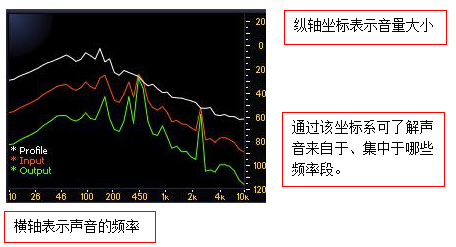
2、Learn(采样)
采样按钮是对输入波形进行记录的功能按钮。当我们刚插入该插件时,插件处于未工作状态。此时我们进行当前音轨的播放,在频谱仪上会显示代表了Input(输入)的红色音频波形。通过观察红色的波形,我们就可以了解到在音频未被处理时的即时状态。点击Learn按钮,插件会对当前的即时音频波形进行采样。
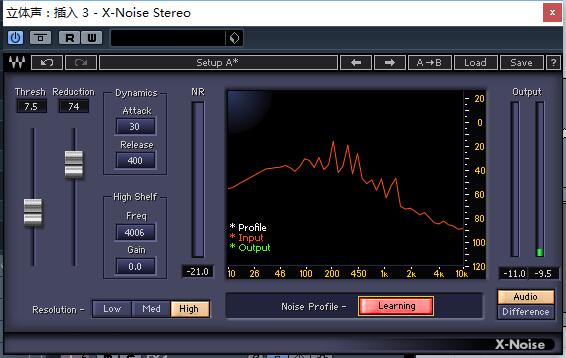
完成采样后,频谱仪上会出现代表Profile(采样剖面)的白色波形。该波形会保持静止,即使你停止走带也不会消失。而此时当你开始走带时,则会出现代表Output(输出)的绿色波形。

3、Resolution(分辨率)
分辨率代表了插件在处理时的精细度。分别有低、中、高三种模式可以选择。越高则处理效果越好。不过相对应的会占用更多内存,在轨道数不多的时候,使用“high”模式对于一般电脑来说都没有什么压力,如kkx分享的图片:
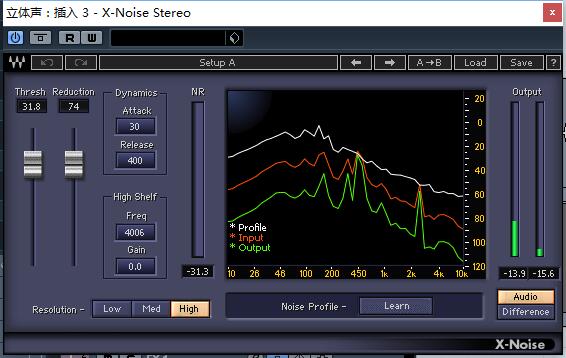
4、Thresh(阀值)和Reduction(衰减量)
调整阈值大小,是我们实现降噪效果的最主要手段没有之一。当阈值调整为零时,我们可以看到频谱仪上只显示了绿线与白线。这是因为此时并没有任何的声音被消除,所以输入=输出。绿线与红线处于重合状态,在频谱仪上表示为只显示绿线,如kkx分享的图片:
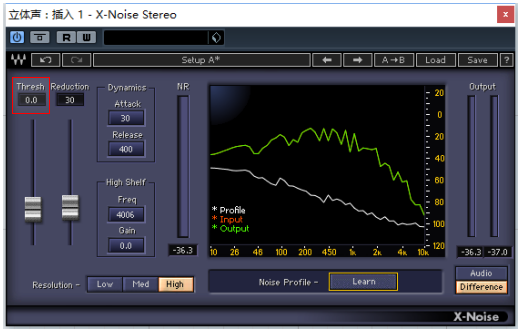
5、监听切换
监听切换是一个非常方便的功能。在插件正常工作的情况下,我们通过Audio模式听到的,是噪音被去除后的声音。但相对于处理后(保留下来)的声音,我们有时候更需要了解究竟哪些声音被去除了。这个时候可以通过切换到Difference模式来达成这一目的,如kkx分享的图片:
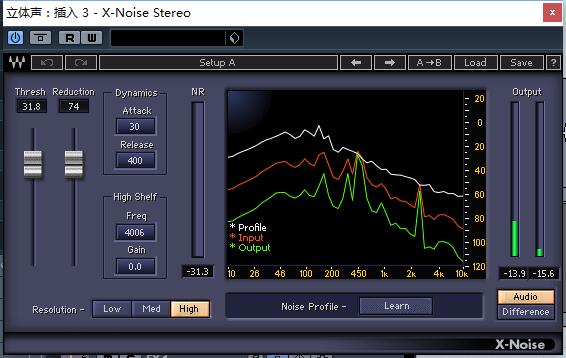
6、Dynamics(动态)
动态指的是效果器工作的“淡入”与“淡出”程度。Attack指的是效果器从不工作到工作所消耗的过渡时间。Release指的是效果器从工作到不工作所消耗的过渡时间。两者的数值会对音频的听感产生影响。数值越小,则声音听起来越坚硬有力,比较适合力度感强,速度快的音乐音效。反之,数值越大,则更适合用于处理舒缓,轻柔的音乐音效。对于初次接触音频后期的朋友来说,Dynamics的调整并非降噪插件使用中必不可少的一环。一般我们会在使用压缩效果器的过程中熟悉并掌握关于Dynamics的使用技巧,如kkx分享的图片:
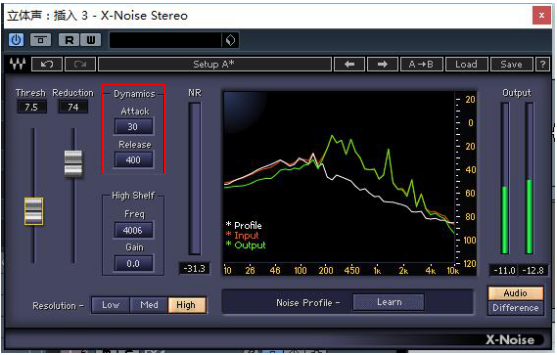
7、High Shelf(高频滤波)
该功能是对你设定的目标频率(Freq)以上的所有频段进行更强效的降噪处理。置于加强多少,则是通过增益(Gain)功能来进行设置的。增益功能也可以提供一定的减益效果,让你选定的频段范围获得较少的降噪处理,如kkx分享的图片:
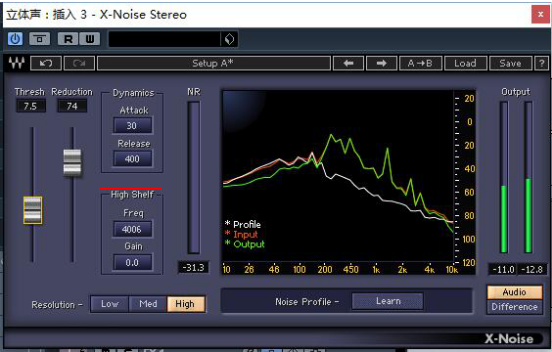
以上便是KKX小编给因为爱好者分享的降噪插件Waves x-noise!
注意:本次为你带来的是x-noise降噪插件,此插件需要下载Waves混音插件包才能运行哦,切记。
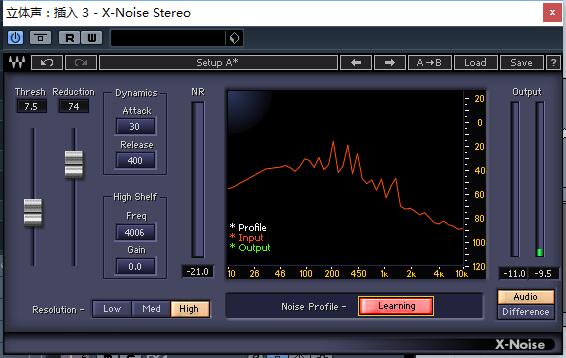
Waves x-noise降噪插件安装教程
1、下载安装Waves软件,打开“install products”开始安装插件;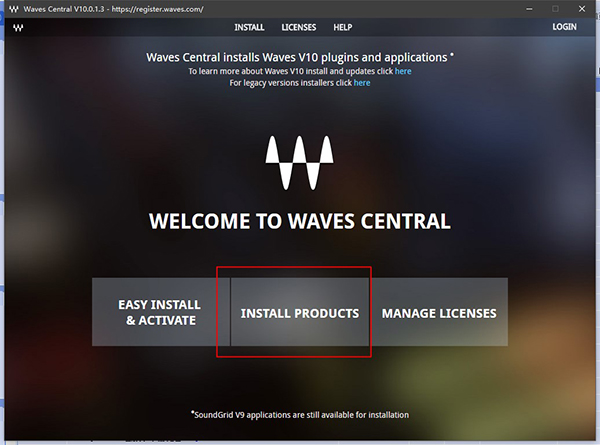
2、进入后点击"Select offline installer";
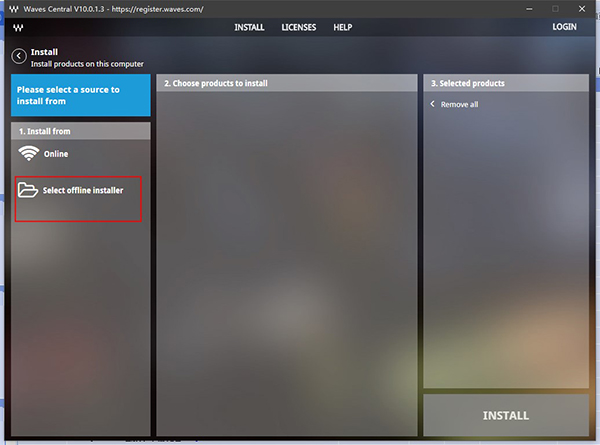
3、接着到再本站下载的waves10的包,直接选择"Waves"文件因为其中包含了完整的waves 10插件离线安装包;
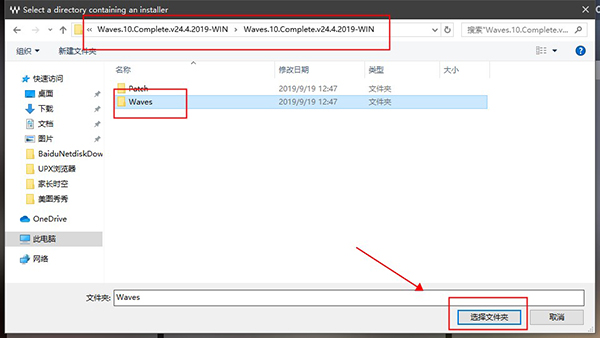
4、然后点击"Move all"下面的插件就会到右边来,再点击"INSTALL"下载,或用户可以工具根据自己的要求来选择自己想要的插件,点击小箭头就会移到右方来,选择好也同样点击"INSTALL"下载即可;
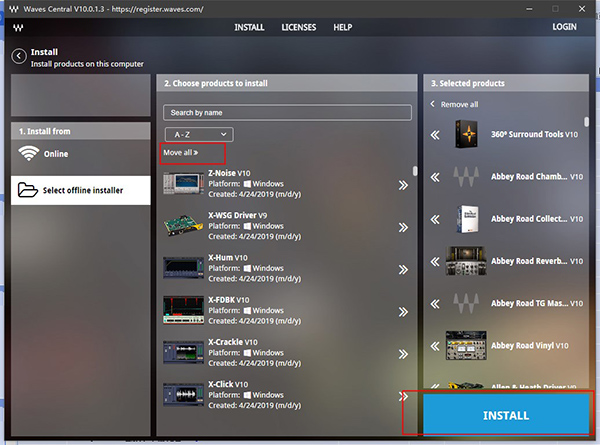
5、在这里用户也可以根据自己的需求选择安装路径后点击"CONTINUE"继续;
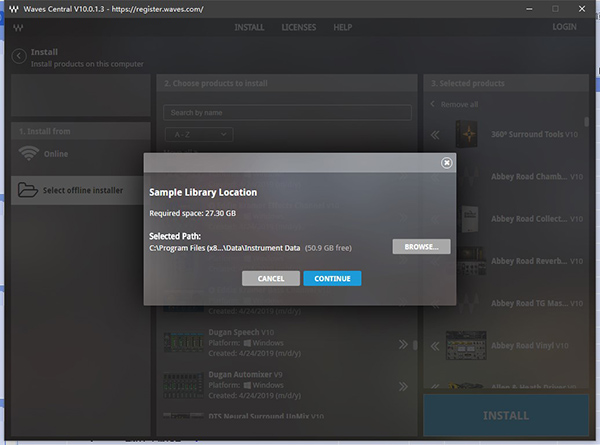
6、接下来我们只需要耐心的等待,如果用户选择了本站提供的所有插件就安装的有点多,随之所需要等待的时间也会比较长;
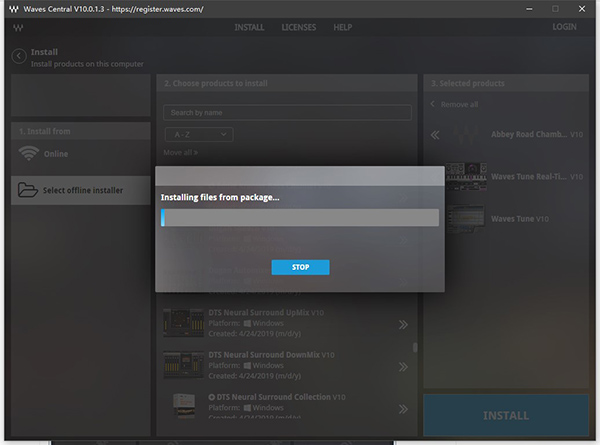
Waves x-noise特色
1、实时参数控制和监听2、具有学习模式,用于建立噪声样本
3、基于频率的频谱显示
4、可以分别监听音频信号和在当前设置下所消除的噪声信号
Waves x-noise使用方法
1、频谱仪频谱仪是将当前播放的音轨声音进行可视化处理的区域。通过使用频谱仪我们可以真正意义上地看到声音的形状。同时我们也通过查看频谱仪来了解我们对音轨做出了哪些修改。
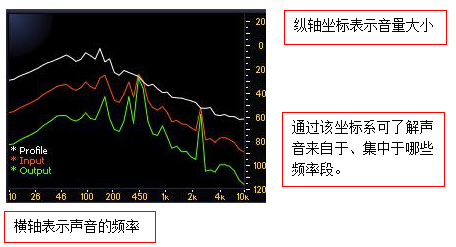
2、Learn(采样)
采样按钮是对输入波形进行记录的功能按钮。当我们刚插入该插件时,插件处于未工作状态。此时我们进行当前音轨的播放,在频谱仪上会显示代表了Input(输入)的红色音频波形。通过观察红色的波形,我们就可以了解到在音频未被处理时的即时状态。点击Learn按钮,插件会对当前的即时音频波形进行采样。
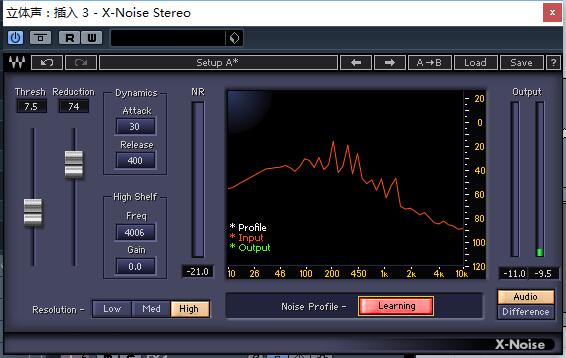
完成采样后,频谱仪上会出现代表Profile(采样剖面)的白色波形。该波形会保持静止,即使你停止走带也不会消失。而此时当你开始走带时,则会出现代表Output(输出)的绿色波形。

3、Resolution(分辨率)
分辨率代表了插件在处理时的精细度。分别有低、中、高三种模式可以选择。越高则处理效果越好。不过相对应的会占用更多内存,在轨道数不多的时候,使用“high”模式对于一般电脑来说都没有什么压力,如kkx分享的图片:
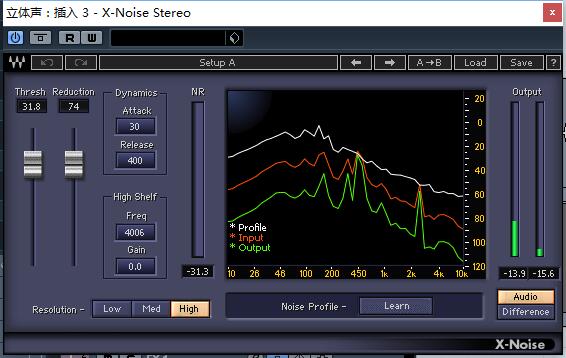
4、Thresh(阀值)和Reduction(衰减量)
调整阈值大小,是我们实现降噪效果的最主要手段没有之一。当阈值调整为零时,我们可以看到频谱仪上只显示了绿线与白线。这是因为此时并没有任何的声音被消除,所以输入=输出。绿线与红线处于重合状态,在频谱仪上表示为只显示绿线,如kkx分享的图片:
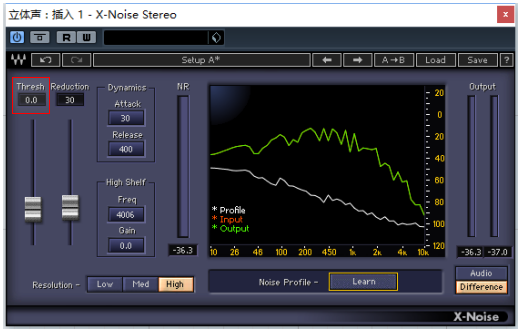
5、监听切换
监听切换是一个非常方便的功能。在插件正常工作的情况下,我们通过Audio模式听到的,是噪音被去除后的声音。但相对于处理后(保留下来)的声音,我们有时候更需要了解究竟哪些声音被去除了。这个时候可以通过切换到Difference模式来达成这一目的,如kkx分享的图片:
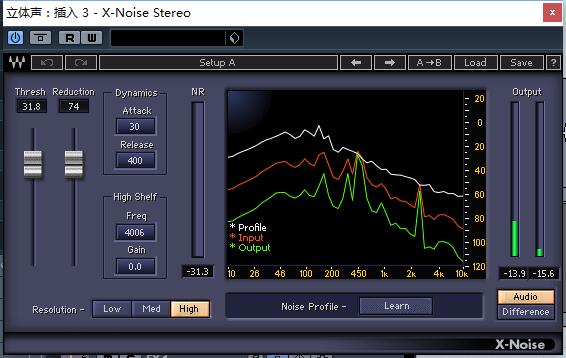
6、Dynamics(动态)
动态指的是效果器工作的“淡入”与“淡出”程度。Attack指的是效果器从不工作到工作所消耗的过渡时间。Release指的是效果器从工作到不工作所消耗的过渡时间。两者的数值会对音频的听感产生影响。数值越小,则声音听起来越坚硬有力,比较适合力度感强,速度快的音乐音效。反之,数值越大,则更适合用于处理舒缓,轻柔的音乐音效。对于初次接触音频后期的朋友来说,Dynamics的调整并非降噪插件使用中必不可少的一环。一般我们会在使用压缩效果器的过程中熟悉并掌握关于Dynamics的使用技巧,如kkx分享的图片:
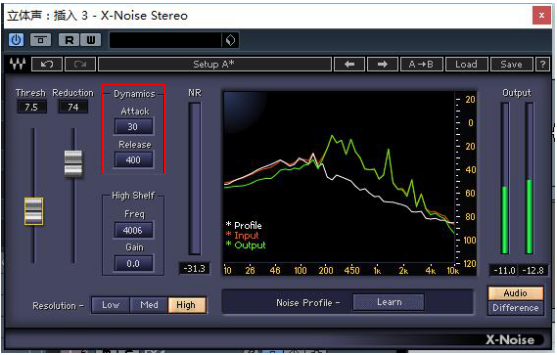
7、High Shelf(高频滤波)
该功能是对你设定的目标频率(Freq)以上的所有频段进行更强效的降噪处理。置于加强多少,则是通过增益(Gain)功能来进行设置的。增益功能也可以提供一定的减益效果,让你选定的频段范围获得较少的降噪处理,如kkx分享的图片:
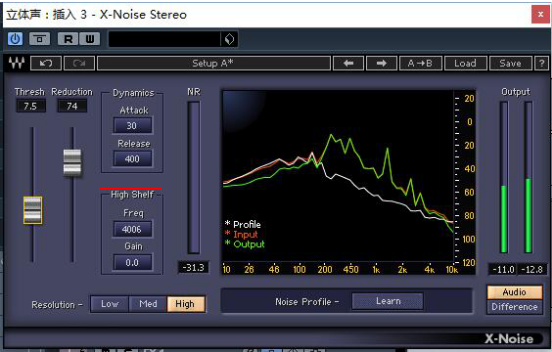
特别说明
解压密码:0daydown以上便是KKX小编给因为爱好者分享的降噪插件Waves x-noise!